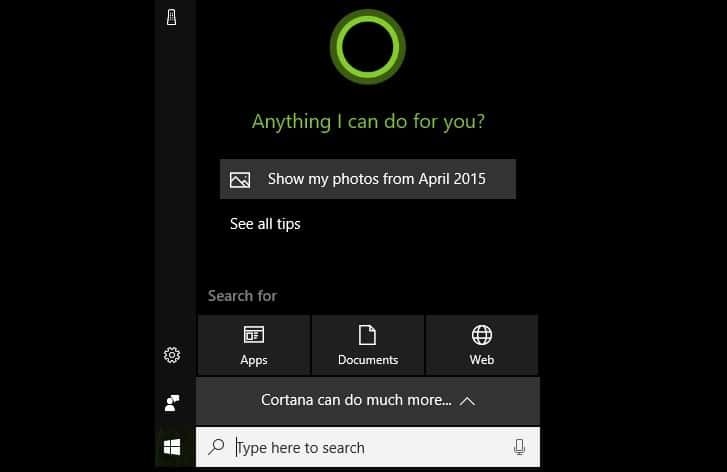Riješite se ove pogreške i vratite se na instaliranje ažuriranja za nekoliko minuta
- Korisnici računala prijavili su da su primili pogrešku Windows Update 0x800f0982 na Windows 10.
- The Pogreška 0x800f0982 pojavljuje se kada korisnici pokušaju instalirati nova ažuriranja.
- Rješenja za ovu pogrešku uključuju pokretanje ugrađenog alata za rješavanje problema u sustavu Windows i brisanje mape Distribucija softvera.

Korisnici sustava Windows objavili su na forumima o pogrešci ažuriranja koja se javlja kada pokušaju preuzeti i instalirati ažuriranja KB4494441, KB4489899 i KB4482887.
Potpuna poruka o pogrešci glasi kako slijedi: Ažuriranja nisu uspjela… Kumulativno ažuriranje 2019-05 za Windows 10 Verzija 1809 za sustave temeljene na x64 (KB4494441) – pogreška 0x800f0982.
Stoga korisnici ne mogu instalirati ažuriranje navedeno u poruci pogreške.
Ako se pitate kako popraviti pogrešku Windows Update 0x800f0982 na Windows 10 i Windows 11, nastavite čitati. Istražili smo najbolja rješenja za ovu instalacijsku pogrešku, koja će je riješiti za nekoliko minuta.
Kako mogu popraviti pogrešku instalacije 0x800f0982?
- Kako mogu popraviti pogrešku instalacije 0x800f0982?
- 1. Pokrenite alat za rješavanje problema Windows Update
- 2. Pokrenite Windows Modules Installer Service
- 3. Očistite mapu SoftwareDistribution
- 4. Preuzmite potrebna ažuriranja iz kataloga Microsoft Update
1. Pokrenite alat za rješavanje problema Windows Update
- Prvo pokušajte pokrenuti alat za rješavanje problema Windows Update. Taj alat za rješavanje problema može riješiti probleme koji se odnose na uslugu Windows Update i njezina preuzimanja. Da biste otvorili alat za rješavanje problema, slijedite smjernice u nastavku.
- pritisni Upišite ovdje za pretraživanje gumb za pokretanje Cortane.
- Unesite "otklanjanje problema" kao ključnu riječ u Cortanin okvir za pretraživanje.
- Odaberite postavke za rješavanje problema da biste otvorili karticu za rješavanje problema u aplikaciji Postavke.

- Zatim kliknite Windows Update i Pokrenite alat za rješavanje problema za otvaranje prozora na snimci neposredno ispod. Nakon toga, alat za rješavanje problema može primijeniti neke popravke za rješavanje pogreške 0x800f0982.

Najprije pokrenite alat za rješavanje problema Windows Update. Ugrađeni alat za rješavanje problema obično se bavi svim vrstama kodova grešaka ažuriranja.
2. Pokrenite Windows Modules Installer Service
1. Otvorite okvir za pretraživanje sustava Windows.
2. Tip cmd u okviru za pretraživanje.
3. Otvorite povišeni naredbeni redak desnim klikom na naredbeni redak i odabirom Pokreni kao administrator.
4. Zatim unesite sljedeću naredbu, a zatim pritisnite Unesigumb za pokretanje:SC config pouzdani instalacijski program početak=automatski

5. Ponovno pokrenite računalo.
Alternativno, također možete popraviti pogrešku instalacije 0x800f0982 putem starting the Windows Moduli InstalaterServis putem naredbenog retka.
The Windows Moduli Instalaterservis treba biti na za korisnika do Ažuriraj platforma. Dakle, neki korisnika možda treba uključiti Windows Moduli Instalater da popravi grešku.
3. Očistite mapu SoftwareDistribution
Ovo je način na koji korisnici mogu očistiti mapu SoftwareDistribution.
- Prvo unesite 'cmd' u Cortanin okvir za pretraživanje.
- Desnom tipkom miša kliknite naredbeni redak za odabir opcije kontekstnog izbornika Pokreni kao administrator.
- Unesite 'net stop wuauserv' i pritisnite Enter.
- Zatim unesite 'net stop bits' u prozor upita i pritisnite tipku Return.
- Pritisnite tipku Windows + tipkovnički prečac E, čime se otvara File Explorer.
- Zatim otvorite put mape C:> Windows > SoftwareDistribution u File Exploreru.

- Pritisnite tipku prečaca Ctrl + A koja će odabrati sav sadržaj mape SoftwareDistribution.
- Zatim pritisnite File Explorer Izbrisati dugme.
- Ponovno otvorite naredbeni redak.
- Unesite 'net start wuauserv' u odzivnik i pritisnite tipku Return.
- Unesite 'net start bits' i pritisnite Enter.
- Ponovno pokrenite Windows.
Mapa SoftwareDistribution može sadržavati oštećene komponente ažuriranja. Brisanje te mape osvježit će komponente ažuriranja i potencijalno popraviti pogrešku 0x800f0982.
- Popravak: pogreška ažuriranja 0x800f0922 na Windows 10/11 [Instalacija nije uspjela]
- 0x800b010a Šifra pogreške: 5 načina da to popravite
- 6 načina da popravite pogrešku ažuriranja sustava Office 30015-26
4. Preuzmite potrebna ažuriranja iz kataloga Microsoft Update
Ovo je više zaobilazno rješenje nego rješenje za instalacijsku pogrešku – 0x800f0982 na Windows 10. Korisnici također mogu preuzeti određena ažuriranja s Katalog Microsoft Update umjesto toga i ručno ih instalirati.
Otvorite stranicu kataloga Microsoft Update, a zatim u okvir za pretraživanje unesite broj ažuriranja za koji se pojavljuje pogreška 0x800f0922.
Tada možete preuzeti kompatibilno ažuriranje koje odgovara unesenoj ključnoj riječi pretraživanja. Nakon preuzimanja kliknite MSU datoteku ažuriranja da biste ga instalirali.
Postoji velika vjerojatnost da će jedna od gore navedenih rezolucija popraviti pogrešku 0x800f0982 za većinu korisnika. Međutim, neke od rezolucija u našem postu o Windows Update ne radi na Windows 10 također vam može pomoći u rješavanju pogreške 0x800f0982.
Nadamo se da ste uspjeli popraviti svoju instalacijsku pogrešku – 0x800f0982 koristeći naš vodič. Recite nam u odjeljku za komentare imate li pitanja o ovoj temi.